Trong kỷ nguyên số, việc kết nối internet dường như là yếu tố sống còn để duy trì công việc và liên lạc. Tuy nhiên, điều gì sẽ xảy ra nếu bạn có thể đọc, soạn thảo và quản lý email của mình ngay cả khi không có kết nối internet? Với Chế độ ngoại tuyến của Gmail, điều này hoàn toàn khả thi. Tính năng mạnh mẽ này cho phép bạn truy cập hộp thư đến, xem tin nhắn và soạn email mà không cần trực tuyến, mọi thư bạn soạn sẽ được gửi đi ngay khi bạn kết nối lại internet. Đây là một giải pháp lý tưởng giúp bạn duy trì năng suất làm việc liên tục, bất kể tình hình kết nối mạng.
Chế Độ Ngoại Tuyến Gmail Là Gì?
Chế độ ngoại tuyến Gmail (Gmail Offline Mode) là một tính năng độc đáo cho phép người dùng truy cập, đọc và quản lý email ngay cả khi thiết bị không có kết nối internet. Thay vì hoàn toàn bị cô lập khỏi hộp thư đến, bạn có thể tiếp tục làm việc như khi đang trực tuyến. Mọi email bạn soạn thảo trong chế độ này sẽ được lưu trữ tự động trong một thư mục Hộp thư đi (Outbox) và sẽ được gửi đi ngay lập tức khi thiết bị của bạn kết nối lại internet.
Tính năng này đặc biệt hữu ích khi bạn đang di chuyển, làm việc trong các khu vực có kết nối internet không ổn định hoặc trong trường hợp mạng gặp sự cố đột xuất. Chế độ ngoại tuyến Gmail sẽ đồng bộ hóa các email gần đây của bạn, cho phép bạn tìm kiếm tin nhắn, mở các tệp đính kèm đã tải xuống và thậm chí phản hồi email mà không bị gián đoạn.
Nếu bạn đang sử dụng tài khoản Gmail dành cho công việc hoặc trường học, tính năng này có thể cần được quản trị viên của bạn cho phép trước khi bạn có thể sử dụng. Sau khi được thiết lập, bạn có thể truy cập Gmail ngoại tuyến thông qua trình duyệt Google Chrome, đảm bảo duy trì hiệu suất làm việc ngay cả khi không có kết nối mạng ổn định.
Hướng Dẫn Kích Hoạt Chế Độ Ngoại Tuyến Gmail
Để kích hoạt Chế độ ngoại tuyến Gmail, bạn cần sử dụng trình duyệt Google Chrome trên máy tính, vì tính năng này không hỗ trợ trên các trình duyệt khác hoặc chế độ Ẩn danh (Incognito).
-
Mở Gmail trong Google Chrome: Bắt đầu bằng cách truy cập trang web Gmail tại mail.google.com trên trình duyệt Chrome của bạn.
-
Truy cập Cài đặt: Ở góc trên cùng bên phải của giao diện Gmail, bạn hãy nhấp vào biểu tượng cài đặt hình bánh răng.
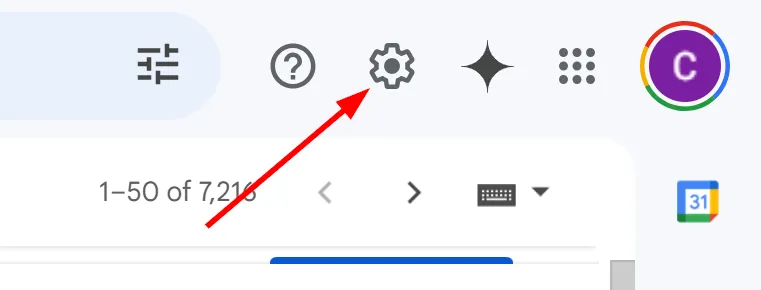 Biểu tượng cài đặt hình bánh răng ở góc trên bên phải của giao diện Gmail.
Biểu tượng cài đặt hình bánh răng ở góc trên bên phải của giao diện Gmail. -
Chọn “Xem tất cả chế độ cài đặt”: Một bảng Cài đặt nhanh sẽ xuất hiện ở bên phải. Hãy nhấp vào tùy chọn “Xem tất cả chế độ cài đặt” để mở trang cài đặt đầy đủ của Gmail.
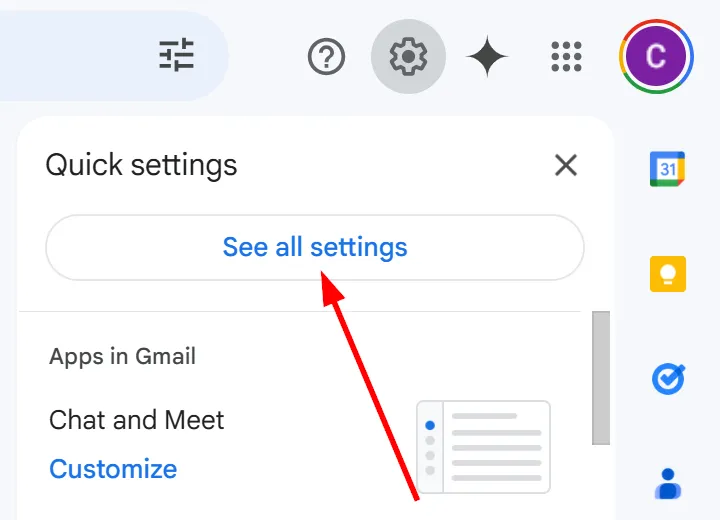 Tùy chọn 'Xem tất cả chế độ cài đặt' trong bảng Cài đặt nhanh của Gmail.
Tùy chọn 'Xem tất cả chế độ cài đặt' trong bảng Cài đặt nhanh của Gmail. -
Bật chế độ ngoại tuyến: Từ danh sách các tab ở phía trên cùng của trang cài đặt, hãy chọn tab “Ngoại tuyến”. Đảm bảo rằng tùy chọn “Bật chế độ mail ngoại tuyến” đã được tích chọn.
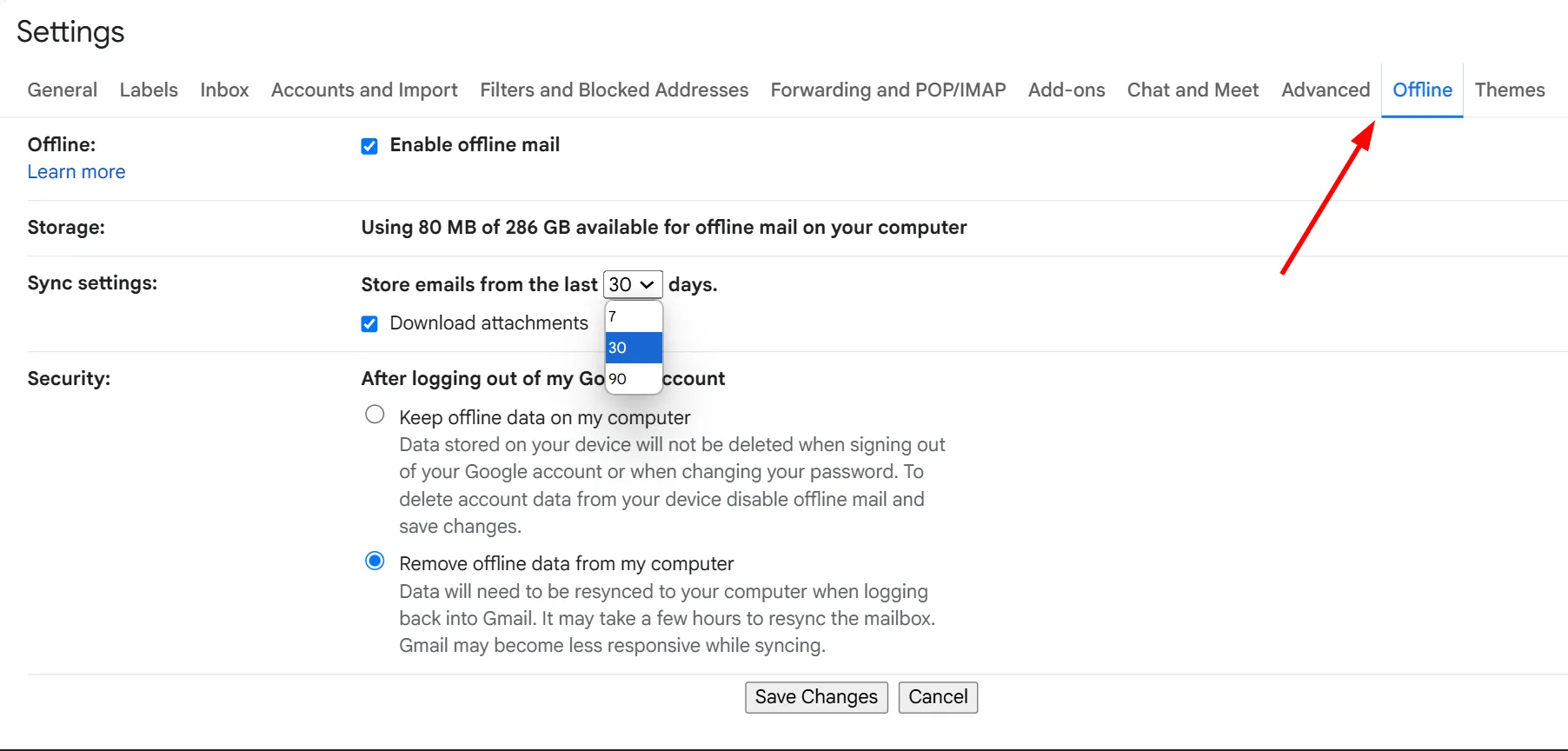 Giao diện cài đặt chế độ ngoại tuyến của Gmail với tùy chọn 'Bật chế độ mail ngoại tuyến' được chọn.
Giao diện cài đặt chế độ ngoại tuyến của Gmail với tùy chọn 'Bật chế độ mail ngoại tuyến' được chọn. -
Điều chỉnh cài đặt và lưu: Sau khi bật, bạn có thể điều chỉnh các cài đặt như số ngày email sẽ được đồng bộ (ví dụ: 7, 30 hoặc 90 ngày). Gmail sẽ lưu trữ các tin nhắn này trên thiết bị của bạn, cho phép bạn truy cập chúng mà không cần kết nối internet. Bạn cũng sẽ thấy dung lượng lưu trữ đang được sử dụng và có thể chọn giữ lại hoặc xóa dữ liệu ngoại tuyến khi đăng xuất. Sau khi thiết lập các tùy chọn ưu tiên, hãy nhấp vào “Lưu thay đổi”.
Nếu bạn có kế hoạch sử dụng Gmail ngoại tuyến thường xuyên, việc đánh dấu trang (bookmark) mail.google.com trong Chrome có thể giúp việc truy cập trở nên dễ dàng hơn rất nhiều.
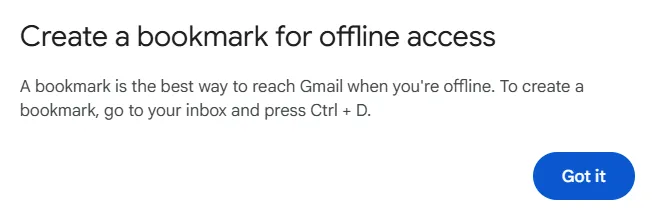 Cách tạo dấu trang (bookmark) cho Gmail trong trình duyệt Chrome để truy cập nhanh khi ngoại tuyến.
Cách tạo dấu trang (bookmark) cho Gmail trong trình duyệt Chrome để truy cập nhanh khi ngoại tuyến.
Lưu ý rằng tính năng truy cập ngoại tuyến cần được kích hoạt riêng biệt trên mỗi thiết bị mà bạn muốn sử dụng.
Quản Lý Email Hiệu Quả Khi Ngoại Tuyến Với Gmail
Sau khi Chế độ ngoại tuyến Gmail được kích hoạt, bạn có thể tiếp tục xử lý email gần như tương tự như khi đang trực tuyến. Bạn chỉ cần mở Gmail trong Chrome và truy cập hộp thư đến, tìm kiếm các email cũ, đọc tin nhắn và thậm chí soạn thảo các thư trả lời. Sự khác biệt duy nhất là các email bạn gửi sẽ không được chuyển đi ngay lập tức — chúng sẽ được lưu trữ trong một thư mục mới có tên “Hộp thư đi” (Outbox) và sẽ tự động được gửi khi thiết bị của bạn kết nối lại với internet.
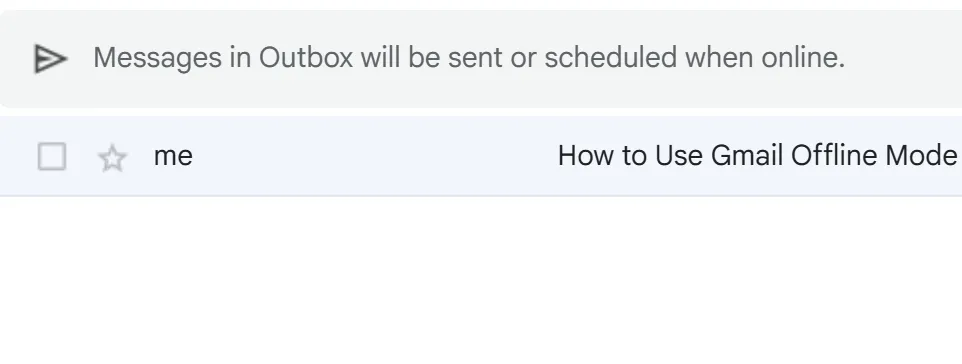 Thư mục Hộp thư đi (Outbox) hiển thị các email đã soạn và gửi trong chế độ ngoại tuyến của Gmail.
Thư mục Hộp thư đi (Outbox) hiển thị các email đã soạn và gửi trong chế độ ngoại tuyến của Gmail.
Tính năng tìm kiếm email trong chế độ ngoại tuyến hoạt động hiệu quả vì Gmail lưu trữ các tin nhắn đã đồng bộ trên thiết bị của bạn. Tuy nhiên, điều quan trọng cần nhớ là chỉ những email trong khoảng thời gian đồng bộ đã chọn (ví dụ: 7, 30 hoặc 90 ngày gần nhất) mới có sẵn để tìm kiếm. Nếu bạn cần truy cập một email cũ hơn không nằm trong phạm vi đồng bộ, bạn sẽ phải đợi cho đến khi có kết nối internet.
Các tệp đính kèm cũng bị ảnh hưởng khi sử dụng Chế độ ngoại tuyến Gmail. Nếu một email đã được đồng bộ hóa kèm theo tệp đính kèm, bạn vẫn có thể xem tệp đó mà không cần kết nối internet. Tuy nhiên, việc tải xuống các tệp đính kèm mới hoặc gửi email có tệp lớn sẽ yêu cầu kết nối mạng được khôi phục.
Để giữ cho hộp thư của bạn luôn được sắp xếp gọn gàng, bạn có thể di chuyển email vào các thư mục khác nhau, lưu trữ các cuộc hội thoại hoặc thậm chí xóa các tin nhắn không mong muốn. Những thay đổi này vẫn sẽ được đồng bộ hóa với tài khoản Gmail trực tuyến của bạn vào lần tiếp theo bạn kết nối mạng. Khi bạn soạn một email mới, Gmail sẽ thông báo rằng bạn đang ngoại tuyến nhưng sẽ tự động xếp hàng tin nhắn để gửi sau.
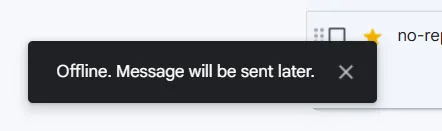 Thông báo bật lên trong Gmail cho biết bạn đang ngoại tuyến và thư sẽ được gửi sau khi có kết nối internet.
Thông báo bật lên trong Gmail cho biết bạn đang ngoại tuyến và thư sẽ được gửi sau khi có kết nối internet.
Sử dụng Chế độ ngoại tuyến Gmail một cách hiệu quả đòi hỏi sự chuẩn bị trước — nếu bạn biết mình sẽ không có internet trong một thời gian, việc đồng bộ hóa email trong nhiều ngày hơn có thể cung cấp cho bạn quyền truy cập vào một phạm vi cuộc hội thoại rộng hơn. Với những khả năng này, bạn có thể duy trì năng suất cao ngay cả khi không có mạng internet.
Chế độ ngoại tuyến Gmail là một công cụ đắc lực giúp bạn làm việc hiệu quả mọi lúc mọi nơi, biến những khoảnh khắc mất kết nối thành cơ hội để giải quyết công việc tồn đọng. Hãy thử bật tính năng này ngay hôm nay để trải nghiệm sự tiện lợi vượt trội mà nó mang lại! Bạn có kinh nghiệm hay mẹo nào hay khi sử dụng Gmail ngoại tuyến không? Hãy chia sẻ trong phần bình luận bên dưới nhé!


